Πώς να δημιουργήσετε αντίγραφα ασφαλείας Nandroid χωρίς να απενεργοποιήσετε το Android
Miscellanea / / February 12, 2022
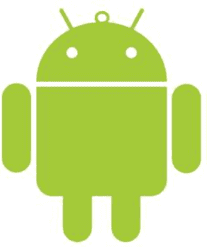
Κάθε φορά που σας καθοδηγώ να πραγματοποιήσετε οποιεσδήποτε σκληρές αλλαγές στο Android σας, σας το ζητώ πάντα
πάρτε πρώτα ένα αντίγραφο ασφαλείας Nandroid
. Συνιστάται πάντα να το κάνετε αυτό, καθώς το αντίγραφο ασφαλείας Nandroid είναι η μητέρα όλων των αντιγράφων ασφαλείας για Android και μπορεί να επαναφέρει το τηλέφωνό σας στην ίδια ακριβώς κατάσταση ακόμα και μετά από μια αποτυχία συστήματος.
Ωστόσο, το μόνο πρόβλημα με αυτά τα αντίγραφα ασφαλείας Nandroid είναι ότι κάποιος πρέπει να λάβει το αντίγραφο ασφαλείας χρησιμοποιώντας ένα προσαρμοσμένη ανάκτηση όπως το ClockWork Mod και αν είστε συχνός flasher ROM, η λήψη αντιγράφων ασφαλείας Nandroid μόνο για λόγους προφύλαξης μπορεί να φαίνεται πολύ δουλειά.
Σήμερα θα μιλήσω για ένα ενδιαφέρον εργαλείο που ονομάζεται Online Nandroid Backup χρησιμοποιώντας το οποίο μπορείτε να δημιουργήσετε αντίγραφα ασφαλείας Nandroid στον υπολογιστή σας χωρίς να απενεργοποιήσετε το τηλέφωνό σας. Αλλά επιτρέψτε μου να σας προειδοποιήσω, η διαδικασία περιλαμβάνει κάποια βρώμικη δουλειά στο τηλέφωνό σας Android. Όχι για τους αδύναμους και μη γκικ. Αν φοβάστε ότι μπορεί να πάρετε
βρόχο εκκίνησης στο τηλέφωνό σας ή απλώς τούβλο το συνολικά, δεν πρέπει να προχωρήσετε περαιτέρω.Δημιουργία αντιγράφων ασφαλείας Nandroid χωρίς απενεργοποίηση
Απλώς βεβαιωθείτε ότι έχετε ένα τηλέφωνο με root με την τελευταία έκδοση του Busybox και του ClockWork Recovery και είστε έτοιμοι. Πάρτε επίσης ένα αντίγραφο ασφαλείας του Nandroid πριν προχωρήσετε (μια τελευταία φορά χρησιμοποιώντας την ανάκτηση).
Αφού δημιουργήσετε το αντίγραφο ασφαλείας του Nandroid, πραγματοποιήστε λήψηOnline αρχείο αντιγράφων ασφαλείας Nandroid (μέσω) στον υπολογιστή σας και μεταφέρετέ το στην κάρτα SD για να το αναβοσβήνει. Απλώς βεβαιωθείτε ότι έχετε αρκετό χυμό στη συσκευή σας. Για να αναβοσβήσετε το αρχείο, μεταβείτε στο Εγκαταστήστε το αρχείο Zip ενότητα στην προσαρμοσμένη ανάκτηση του τηλεφώνου σας και επιλέξτε μη αυτόματα το αρχείο για να αναβοσβήνει.
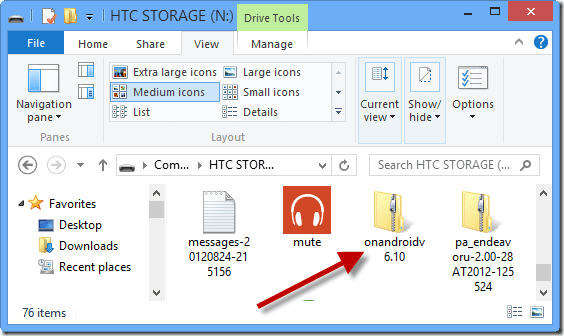
Αφού κάνετε flash το αρχείο, επανεκκινήστε το τηλέφωνό σας και εγκαταστήστε την εφαρμογή Terminal από το Play Store. Στην εφαρμογή τερματικού, πληκτρολογήστε su για να εκχωρήσετε πρόσβαση ρίζας τερματικού μέσω του τηλεφώνου σας και, στη συνέχεια, πληκτρολογήστε την εντολή oandroid.
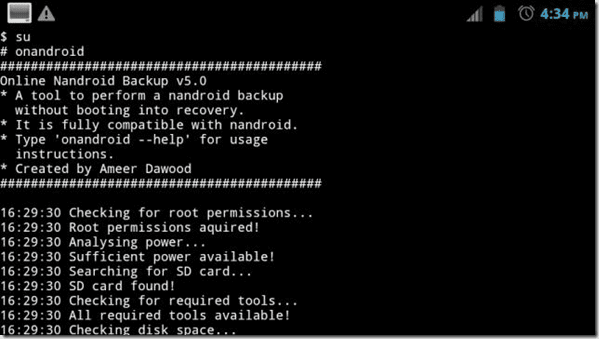

Αυτό είναι όλο, τώρα καθίστε αναπαυτικά και αφήστε το εργαλείο να δημιουργήσει το αντίγραφο ασφαλείας του Nandroid για εσάς. Όλα αυτά τα αντίγραφα ασφαλείας Nandroid μπορούν να αποκατασταθούν πλήρως χρησιμοποιώντας ξανά την ανάκτηση.
Αν θα ήθελες να επαναφέρετε μόνο μερικά σημαντικά δεδομένα, μπορείτε πάντα να χρησιμοποιήσετε ένα εργαλείο όπως το Titanium backup και κάντε μια εξατομικευμένη αποκατάσταση.
συμπέρασμα
Επομένως, από τώρα και στο εξής, μην είστε τεμπέλης όταν πρέπει να δημιουργήσετε αντίγραφο ασφαλείας Nandroid. Τέλος, δημιουργήστε ένα αντίγραφο ασφαλείας Nandroid και κάντε μια δοκιμαστική επαναφορά για να δείτε εάν το εργαλείο λειτουργεί στο τηλέφωνό σας πριν το εφαρμόσετε σε καθημερινές αναλαμπές ROM.
Τελευταία ενημέρωση στις 03 Φεβρουαρίου 2022
Το παραπάνω άρθρο μπορεί να περιέχει συνδέσμους συνεργατών που βοηθούν στην υποστήριξη της Guiding Tech. Ωστόσο, δεν επηρεάζει τη συντακτική μας ακεραιότητα. Το περιεχόμενο παραμένει αμερόληπτο και αυθεντικό.



